Fitur “keep your file history” di windows ini sebenarnya sudah ada sejak diluncurkannya windows 8. Namun secara default microsoft mematikan fitur ini karena memerlukan drive untuk menyimpan backupan file tersebut. Karena fitur ini memang memerlukan penyimpanan eksternal.
Buat kamu yang laptopnya mempunyai data-data penting, tidak ada salahnya untuk mengaktifkan fitur ini. Ada sedikit perbedaan dalam sistem file history windows 10 yang terbaru dengan versi sebelumnya. Pada windows 10 yang saya gunakan saat ini versi 1809 sudah tidak menyediakan opsi untuk menyimpan backup file di hardisk internal. Jadi mau tidak mau kamu harus mempunyai hardisk atau memori penyimpnan lain yang khusus digunakan untuk backup file.
Baik langsung saja berikut penjelasan lengkap tentang cara untuk mengaktifkan fitur backup file di windows 10.
Bahan yang diperlukan
Bahan satu-satunya yang perlu disediakan adalah sebuah penyimpanan eksternal berupa hardisk. Hardisk ini yang nantinya digunakan untuk menyimpan file backup ketika kita melakukan perubahan di windows. Misal saja kita menghapus file dll.
Cara mengaktifkan fitur “Keep your file history” di windows 10
1. Buka pengaturan windows dengan menekan tombol Win + I secara bersamaan.
2. Pilih Update & Security.
3. Kemudian pilih Recovery.
4. Lihat pada menu bagian sebelah kanan, klik tulisan Check Backup Settings.
5. Sambungkan hardisk eksternal kamu ke laptop, setelah itu klik add a drive.
Kemudian setelah itu, silahkan klik menu pencarian ketikkan “restore your files with file history” kemudian buka. Jika masih belum aktif, silahkan aktifkan dengan klik “Configure file history setting” maka akan muncul hardisk yang ditambahkan tadi. Seperti gambar dibawah ini.
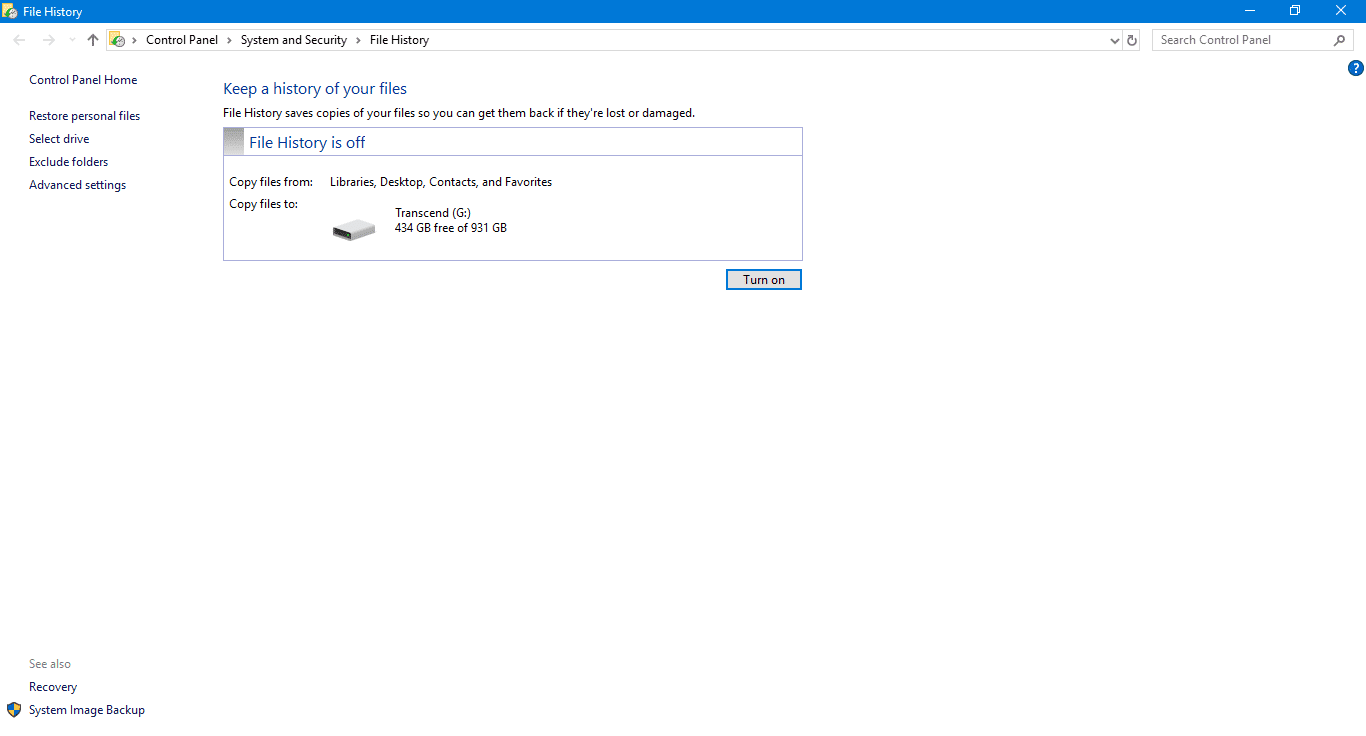
Mulai sekarang tidak usah takut file kamu hilang. Jika kamu tidak sengaja menghapusnya bahkan menghapusnya secara permanen, file tersebut masih bisa dikembalikan dengan mudah melalui menu file history ini.





![Cara Mengembalikan File yang Terkena Virus Ransomware [Lengkap]](https://www.tedieka.com/wp-content/uploads/2019/08/mengatasi-ransomeware-400x225.png)
